Pioneer AVH-3100DVD: Дополнительное оборудование
Дополнительное оборудование: Pioneer AVH-3100DVD

Раздел
19
Дополнительное оборудование
2 Индикатор номера пользователя
! При автоматическом подключении
Показывает регистрационный номер со-
индикатор телефона мигает.
тового телефона.
8 Индикатор заряда батареи
3 Название устройства
Показывает уровень заряда батареи со-
Показывает название сотового телефо-
тового телефона.
на.
! Указываемый индикатором уровень
заряда батареи может отличаться от
4 Индикатор автоответчика/автома-
фактического.
тического отклонения вызовов
! Если информации о заряде батареи
Показывает включение функции автоот-
нет, то в области индикатора заряда
ветчика (чтобы получить дополнитель-
батареи ничего не отображается.
ную информацию, смотрите в
Настройка
автоответчика
на стр. 93).
9 Индикатор входящего вызова
Отображается в случаях, когда функция
Показывает, что входящий вызов был
автоматического отклонения вызовов
принят в ваше отсутствие и еще не
включена (более подробно см.
Настрой-
проверен.
ка автоматического отклонения вызовов
! Уведомления о входящих вызовах,
на стр. 94).
поступивших в период, когда Ваш со-
товый телефон был отключен от дан-
5 Индикатор голосового набора
ного устройства, не отображаются на
Показывает включение функции голосо-
дисплее.
вого набора (чтобы получить допол-
нительную информацию, смотрите в
Подробнее об управлении см. в руко-
Голосовой набор
на стр. 87).
водстве по эксплуатации адаптера Blue-
tooth. В данном разделе приводится
6 Индикатор уровня сигнала
краткое описание функций использования
Показывает уровень мощности сигнала
с данным устройством телефона без помо-
сотового телефона.
щи рук, которое мало отличается от инфор-
! Указываемый индикатором уровень
мации, изложенной в инструкции по
может отличаться от фактического.
эксплуатации адаптера Bluetooth, или
! В зависимости от модели сотового
представляет собой ее сокращенный ва-
телефона с функцией беспроводной
риант.
связи Bluetooth данные о напряженно-
! Данное устройство не поддерживает
сти поля могут отсутствовать. В этом
регистрацию гостевого телефона.
случае индикатор уровня сигнала не
! Данное устройство не обладает функ-
появляется.
цией редактирования имени записи в
! Если Ваш сотовый телефон неис-
телефонном справочнике.
правен, на дисплее появится значок
.
% Нажмите на значок источника сигна-
ла, а затем нажмите TEL, чтобы выбрать
7 Индикатор телефона
телефон.
Отображается при установлении
соединения с помощью беспроводной
технологии Bluetooth (подробнее см. в
Подключение сотового телефона
на стр.
88).
86
Ru
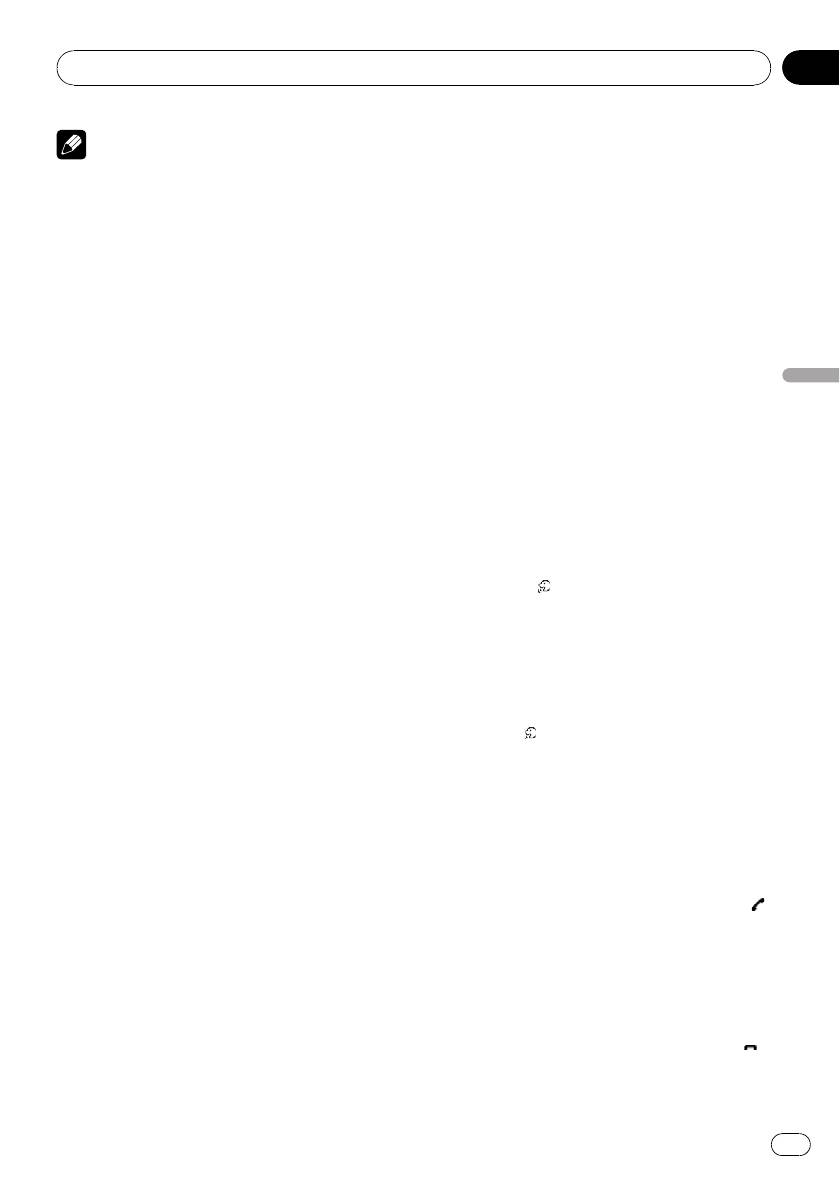
Раздел
Дополнительное оборудование
19
этого устройства в качестве настройки по
Примечание
умолчанию.
Кривая эквалайзера для телефона, исполь-
# Громкость речи и громкость звонка могут
зуемого в качестве источника сигнала,
отличаться в зависимости от модели сотового
является постоянной. При выборе телефона в
телефона.
качестве источника сигнала использовать
# Если разница между уровнями громкости
функцию эквалайзера невозможно. См.
звонка и голоса абонента велика, общий
раздел
Использование эквалайзера
на стр.
уровень громкости может быть нестабиль-
60.
ным.
Если к данному устройству подключен много-
# Прежде чем прервать соединение между
канальный процессор, то функция эквалайзе-
сотовым телефоном и этим устройством, ус-
ра доступна, даже если в качестве источника
тановите соответствующий уровень громко-
сигнала выбран телефон. См.
Вызов кривых
сти. Если звук на сотовом телефоне был
Дополнительное оборудование
эквалайзера из памяти
на стр. 105.
отключен (нулевой уровень громкости), то
данная настройка на сотовом телефоне со-
хранится даже после отключения телефона
Настройки для громкой связи
от этого устройства.
Прежде чем воспользоваться функцией
громкой связи, необходимо настроить ус-
тройство для работы с сотовым телефо-
Выполнение вызовов
ном. Сюда входит установка
Голосовой набор
беспроводного соединения Bluetooth
между этим устройством и телефоном,
1 Нажмите , чтобы включить функ-
регистрация телефона на устройстве и на-
цию голосового набора.
стройка уровня громкости.
На информационной панели появится зна-
чок голосового набора. Теперь Вы можете
1 Подключение
пользоваться функцией голосового набо-
Подробно о подключении сотового телефо-
ра.
на к этому устройству посредством беспро-
# Чтобы отключит функцию голосового набо-
водной технологии Bluetooth смотрите в
ра, нажмите
еще раз.
Подключение сотового телефона
на стр.
88.
2 Произнесите имя вызываемого
# Ваш телефон теперь должен быть
абонента.
временно подключен. Однако для максималь-
но эффективной работы рекомендуется за-
Прием вызовов
регистрировать телефон на этом устройстве.
Ответ на входящий вызов
2 Регистрация
1 При поступлении вызова нажмите .
Порядок регистрации временно по-
# Выполнить эту операцию можно также на-
дключенного телефона см. в
Регистрация
жатием кнопки c (TRK).
подключенного сотового телефона
на стр.
# Если на сотовом телефоне установлен
89.
режим закрытой связи, функция громкой
3 Регулировка громкости
связи может оказаться недоступной.
Настройте требуемую громкость звука на
2 Для завершения вызова нажмите .
сотовом телефоне. После настройки
# Выполнить эту операцию можно также на-
уровень громкости сохраняется в памяти
жатием кнопки d (TRK).
87
Ru
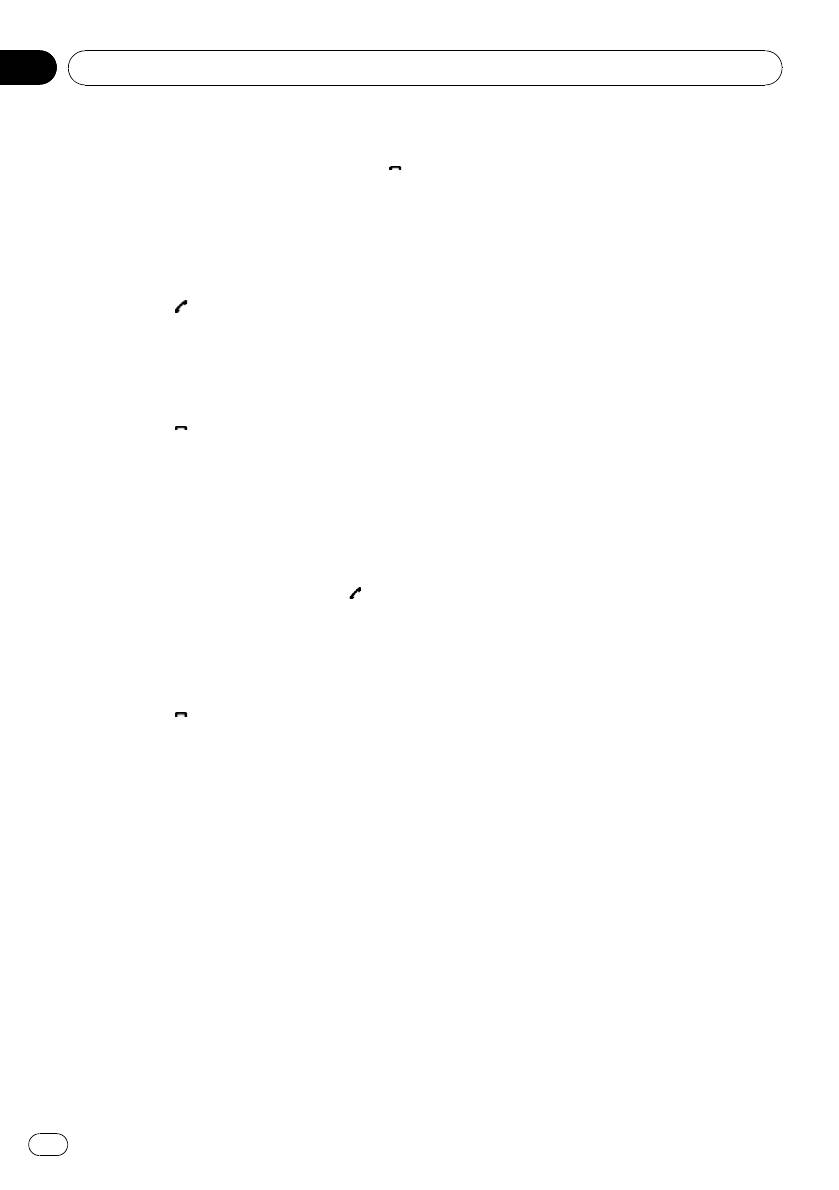
Раздел
19
Дополнительное оборудование
Отклонение входящего вызова
Подключение сотового телефона
% При поступлении вызова нажмите .
Поиск доступных сотовых телефонов
Вызов отклонен.
1 Нажмите Phone Connect в меню
# Выполнить эту операцию можно также на-
функций.
жатием кнопки d (TRK).
2 Нажмите Search, чтобы найти до-
Ответ на ожидающий вызов
ступные сотовые телефоны.
При выполнении поиска мигает Searching.
1 Нажмите , чтобы ответить на
При обнаружении доступных сотовых
вызов, находящийся в режиме ожида-
телефонов с поддержкой беспроводной
ния.
технологии Bluetooth на дисплее отобра-
# Выполнить эту операцию можно также на-
жаются названия устройств или
жатием кнопки c (TRK).
Name Not Found (если названия недоступ-
2 Нажмите , чтобы завершить все
ны).
вызовы.
# Если это устройство не находит доступных
# Абонент, с которым вы разговаривали,
сотовых телефонов, выводится сообщение
переведен в режим ожидания. Для заве-
Not Found.
ршения вызова вы и ваш собеседник должны
# Чтобы отобразить на дисплее адрес Blue-
положить трубку.
tooth-устройства, нажмите BD ADDR. Чтобы
# Если несколько абонентов находятся на
вернуться к экрану с именем устройства, на-
линии в режиме ожидания, то вы можете
жмите Phone Name.
переключаться между ними, нажимая
.
3 Выберите название устройства, ско-
# Выполнить эту операцию можно также на-
торым нужно установить соединение.
жатием кнопки d (TRK).
Во время установки соединения мигает со-
общение Connecting. Для завершения про-
Отклонение ожидающего вызова
цедуры установки соединения проверьте
% Нажмите , чтобы отклонить вызов,
название устройства (Pioneer BT unit) и
находящийся в режиме ожидания.
введите код канала на сотовом телефоне.
# Выполнить эту операцию можно также на-
# Может отображаться до пяти сотовых
жатием кнопки d (TRK).
телефонов.
# В качестве PIN-кода по умолчанию уста-
новлено 0000. Вы можете изменить данный
Знакомство с расширенными
код в начальных настройках. См.
Ввод PIN-
функциями
кода для беспроводного соединения Bluetooth
на стр. 72.
1 Нажмите кнопку AV Menu, а затем
Function Menu, чтобы вывести на экран
названия функций.
Названия функций отображены на экране,
доступные функции подсвечены.
2 Для возврата к дисплею режима
ожидания телефона нажмите кнопку
ESC.
# Чтобы вернуться к предыдущему дисплею,
нажмите Back.
88
Ru
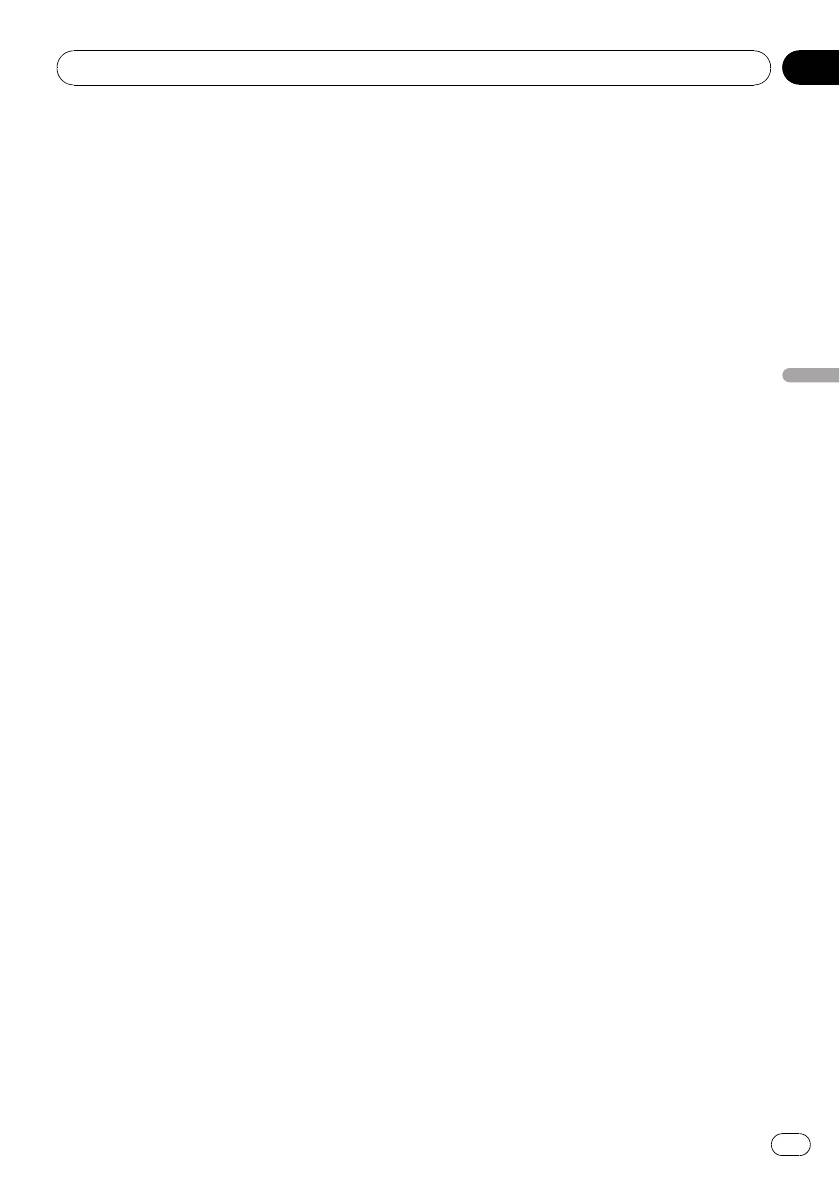
Раздел
Дополнительное оборудование
19
Использование сотового телефона
2 Нажмите и удерживайте один из
для начала установления соединения
регистрационных профилей, чтобы за-
регистрировать подключенный
1 Нажмите Phone Connect в меню
телефон.
функций.
Если регистрация прошла успешно, ввы-
бранном профиле появится название по-
2 Нажмите Connection Open.
дключенного телефона.
На дисплее замигает надпись
# Если профиль пуст, название устройства
Connection Waiting; устройство находится
не отображается. Если профиль уже занят,
в режиме готовности к установке соедине-
появится название устройства. Для замены
ния с сотовым телефоном.
профиля на новый предварительно нужно
3 Используйте сотовый телефон для
удалить текущий профиль. Чтобы получить
установления соединения с этим ус-
дополнительные инструкции, смотрите в
Дополнительное оборудование
тройством.
Удаление зарегистрированного телефона
на
# Чтобы отменить эту функцию, нажмите
стр. 89.
Connection Open еще раз.
# Если регистрация не выполнена, название
# В качестве PIN-кода по умолчанию уста-
устройства, присвоенное подключенному
новлено 0000. Вы можете изменить данный
телефону, в выбранном профиле не появится.
код в начальных настройках. См.
Ввод PIN-
В этом случае вернитесь к шагу 1 и повторите
кода для беспроводного соединения Bluetooth
процедуру еще раз.
на стр. 72.
Удаление зарегистрированного
Отсоединение сотового телефона
телефона
1 Нажмите Phone Connect в меню
1 Нажмите Phone Register в меню
функций.
функций.
2 Нажмите Disconnect, чтобы прервать
2 Нажмите Delete напротив названия
текущее соединение между сотовым
устройства, которое вы хотите удалить.
телефоном и данным устройством.
Появится дисплей подтверждения. На-
По окончании разъединения выводится со-
жмите OK, чтобы удалить телефон.
общение No Connection.
# Для отмены удаления зарегистрированно-
го телефона нажмите Cancel.
Регистрация подключенного
сотового телефона
Соединение с
1 Нажмите Phone Register в меню
зарегистрированным сотовым
функций.
телефоном
На дисплее отобразятся регистрационные
Подключение к зарегистрированному
профили телефона пользователя 1, 2 и 3.
телефону вручную
1 Нажмите Phone Connect в меню
функций.
2 Нажмите Direct Connect.
89
Ru
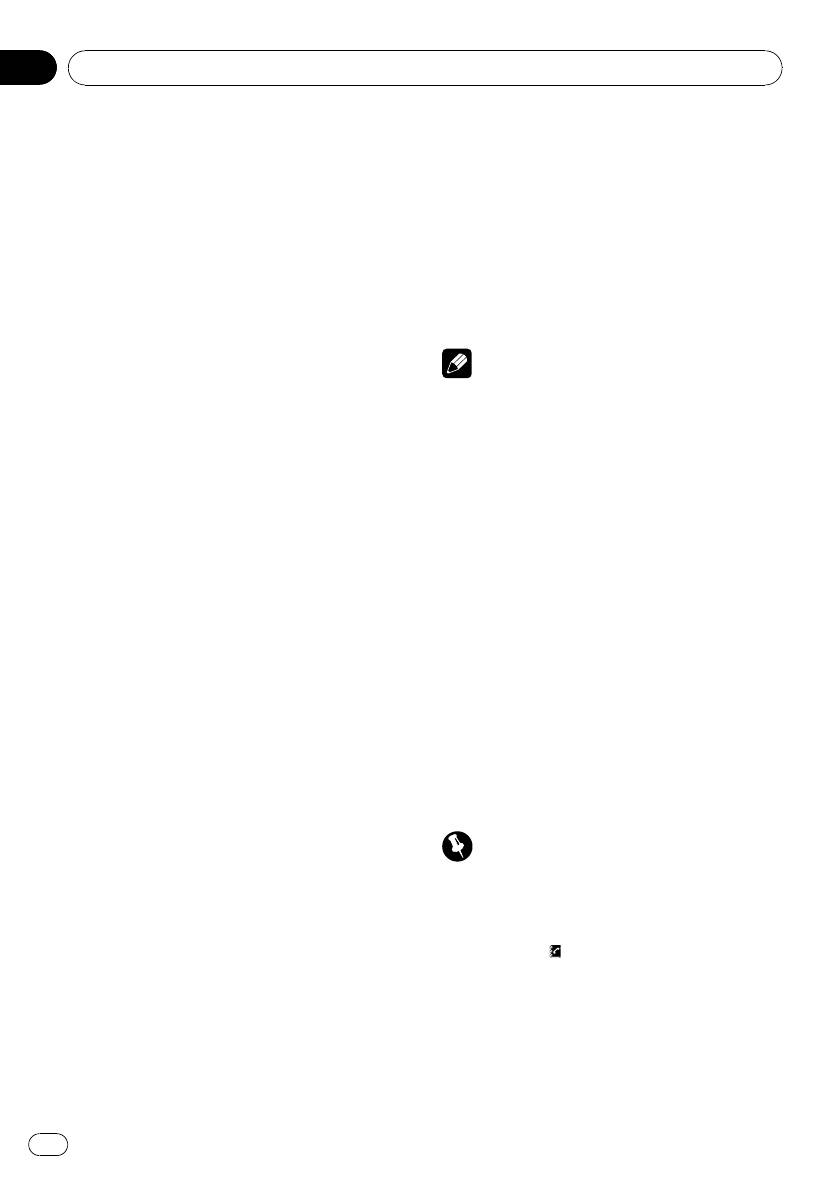
Раздел
19
Дополнительное оборудование
3 Выберите название устройства, ско-
дополнительной информации см. руковод-
торым нужно установить соединение.
ство по эксплуатации сотового телефона.
Во время установления соединения мигает
# На дисплее отображается количество
надпись Connecting.
переданных записей и общее количество за-
# Если при установлении соединения про-
писей, которые необходимо передать.
изошла ошибка, выводится сообщение
# Чтобы отменить процесс переноса, на-
Connection Error.
жмите Stop.
4 По окончании переноса справочника
Автоматическое соединение с
нажмите ESC.
зарегистрированным телефоном
% Нажмите Auto Connect в меню функ-
Примечание
ций для включения функции автома-
По окончании переноса справочника соедине-
тического соединения.
ние с мобильным телефоном прерывается.
Если сотовый телефон находится в
Чтобы воспользоваться справочником, по-
режиме готовности к установке беспрово-
дсоедините телефон заново в соответствии с
дного соединения Bluetooth, соединение с
инструкциями
Соединение с зарегистриро-
этим устройством будет установлено авто-
ванным сотовым телефоном
на стр. 89.
матически.
# Чтобы отключить функцию автоматическо-
Изменение порядка отображения
го соединения, нажмите Auto Connect еще
записей телефонного справочника
раз.
% Нажмите Phone Book Name View в
меню функций, чтобы изменить по-
Использование телефонного
рядок отображения имен.
справочника
На дисплее отобразится надпись Inverted;
Перенос записей в телефонный
порядок отображения имен изменен.
# Для перехода к иному порядку отображе-
справочник
ния записей (отличному от Original) нажмите
Емкость телефонного справочника соста-
Phone Book Name View еще раз.
вляет 500 записей. 300 для Пользователя
1, 150 для Пользователя 2 и 50 для По-
льзователя 3.
Вызов по номеру из телефонного
справочника
1 Нажмите Phone Book Transfer в меню
Важно
функций.
Чтобы выполнить эту операцию, припаркуйте
2 Нажмите Start для включения функ-
автомобиль и поставьте его на стояночный
ции переноса телефонного справочни-
тормоз.
ка.
Функция переноса телефонного справочни-
1 Нажмите , чтобы вывести на ди-
ка находится в режиме готовности.
сплей телефонный справочник.
3 С помощью сотового телефона вы-
2 Кнопками c и d выберите первую
полните перенос справочника.
букву нужного имени.
Выполните перенос справочника с по-
мощью сотового телефона. Для получения
90
Ru
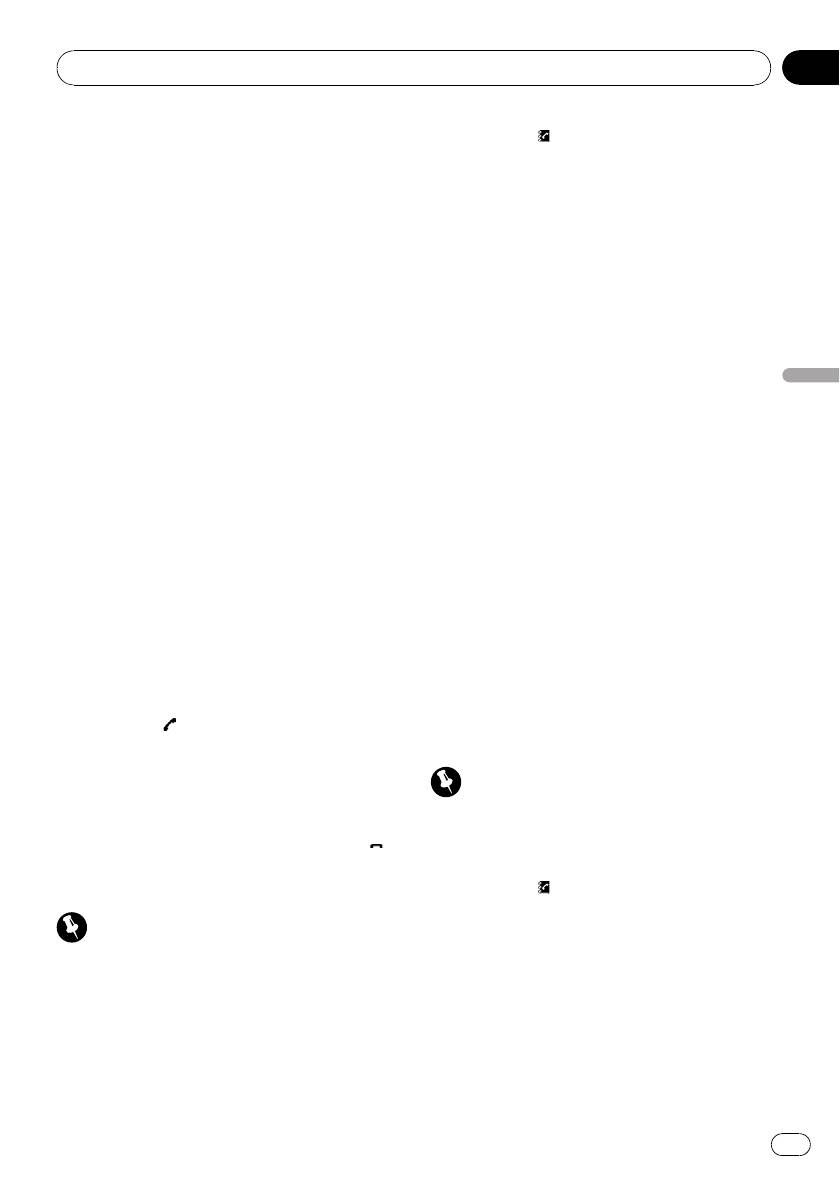
Раздел
Дополнительное оборудование
19
3 Нажмите Enter для вывода на экран
1 Нажмите
, чтобы вывести на ди-
записей, начинающихся с выбранной
сплей телефонный справочник.
буквы.
2 Нажмите на запись в телефонном
На дисплее отобразятся первые шесть за-
справочнике, которую вы хотите из-
писей телефонного справочника, начинаю-
менить.
щихся с выбранной буквы (например, при
Порядок выполнения данной операции см.
выборе буквы “В” - “Валентина”, “Влади-
в описании шагов 2 – 4 в данном разделе.
мир” и “Всеволод”).
См.
Вызов по номеру из телефонного спра-
# Чтобы произвести поиск по другой букве,
вочника
на стр. 90.
нажмите Clear.
3 Нажмите Edit напротив телефонного
4 Нажмите на номер в телефонном
номера, который вы хотите изменить.
справочнике, по которому вы хотите по-
Дополнительное оборудование
Дисплей переключается в режим редакти-
звонить.
рования номеров телефонного справочни-
Дисплей переключается в режим отоб-
ка.
ражения подробной информации записей
в телефонном справочнике.
4 Для ввода номера используйте кноп-
ки от 0 до 9.
5 Нажмите на номер в записи
# Для выполнения международного вызова
телефонного справочника, по которому
нажмите Add “+”, чтобы добавить + к
вы хотите позвонить.
телефонному номеру.
Если одна запись содержит несколько
# Нажмите Clear, чтобы удалить номер.
телефонных номеров, нажмите на номер,
Чтобы удалить все введенные номера, на-
по которому вы хотите позвонить.
жмите и удерживайте Clear.
Дисплей возвращается в обычный режим,
а выбранная запись телефонного справоч-
5 Чтобы сохранить новый номер, на-
ника отображается на информационной
жмите OK.
панели.
6 Нажмите
, чтобы выполнить
Удаление записи из телефонного
вызов.
справочника
# Для выполнения международного вызова
Важно
нажмите Add “+”, чтобы добавить + к
телефонному номеру.
Чтобы выполнить эту операцию, припаркуйте
автомобиль и поставьте его на стояночный
7 Для завершения вызова нажмите .
тормоз.
1 Нажмите , чтобы вывести на ди-
Изменение телефонных номеров
сплей телефонный справочник.
Важно
2 Выберите запись в телефонном
Чтобы выполнить эту операцию, припаркуйте
справочнике, которую вы хотите уда-
автомобиль и поставьте его на стояночный
лить.
тормоз.
Порядок выполнения данной операции см.
в описании шагов 2 – 4 в данном разделе.
Номера в записях телефонного справочни-
См.
Вызов по номеру из телефонного спра-
ка можно изменять. Длина каждого номера
вочника
на стр. 90.
телефона не должна превышать 24 симво-
лов.
91
Ru
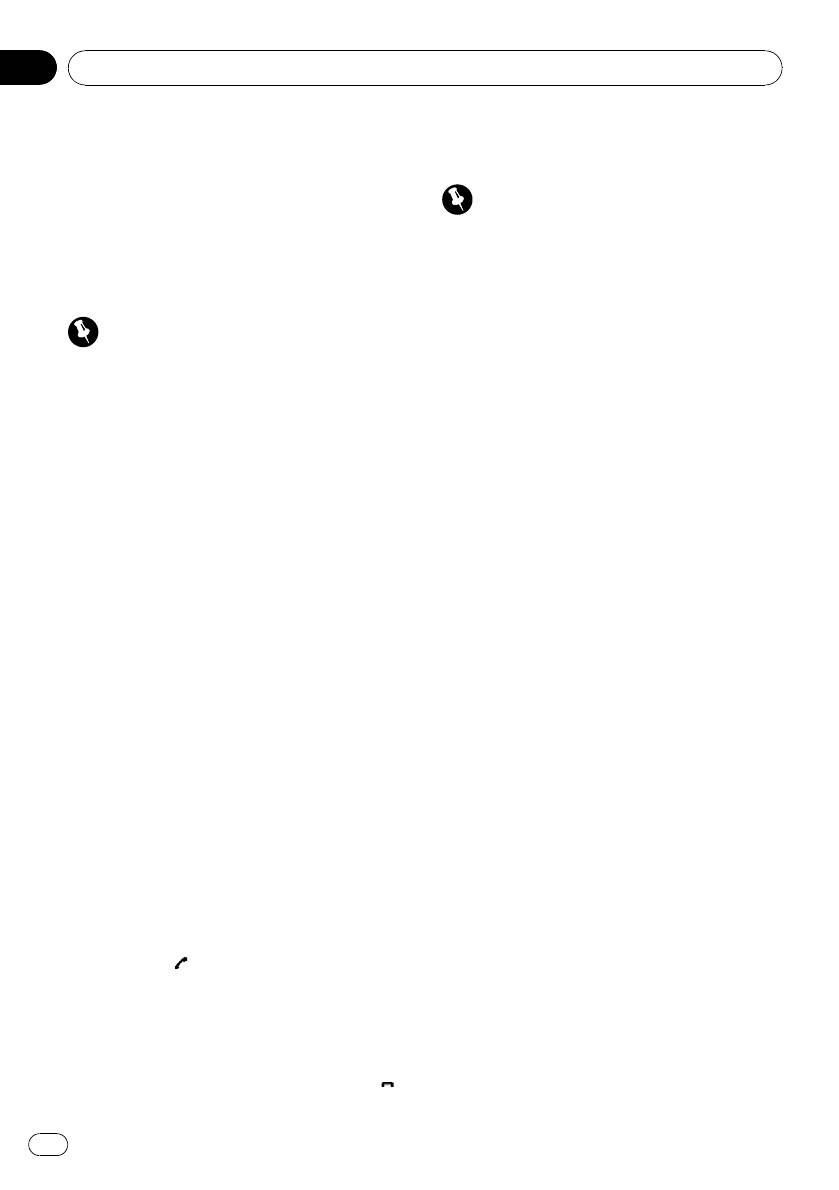
Раздел
19
Дополнительное оборудование
3 Нажмите Delete, чтобы удалить за-
Использование
пись из телефонного справочника.
запрограммированных номеров
Появится дисплей подтверждения. На-
жмите Yes, чтобы удалить запись.
Важно
# Если вы не хотите удалять выбранную за-
Чтобы выполнить эту операцию, припаркуйте
пись телефонного справочника, нажмите No.
автомобиль и поставьте его на стояночный
тормоз.
Использование списка вызовов
Программирование телефонных
Важно
номеров
Чтобы выполнить эту операцию, припаркуйте
Часто набираемые номера можно запро-
автомобиль и поставьте его на стояночный
граммировать в устройстве.
тормоз.
Вы можете запрограммировать до 6 часто
вызываемых телефонных номеров в
В списке вызовов сохраняются 6 послед-
качестве номеров предварительной на-
них вызовов (исходящих, входящих и про-
стройки.
пущенных). Вы можете просматривать
список вызовов и звонить по этим но-
1 Выберите нужный номер из
мерам.
телефонного справочника или списка
вызовов. Также можно ввести нужный
1 Нажмите Log, чтобы вывести на ди-
номер телефона с клавиатуры.
сплей список вызовов.
Порядок выбора требуемого телефонного
Кнопкой Log можно переключаться между
номера из телефонного справочника или
следующими списками вызовов:
списка вызовов см. в инструкциях, при-
Missed Calls (пропущенный вызов)—
веденных выше. Порядок ввода номера
Dialed Calls (исходящий вызов)—
телефона с клавиатуры см. в следующем
Received Calls (входящий вызов)
разделе. См.
Вызов путем ввода телефон-
# Переключение между номером телефона
ного номера
на стр. 93.
и именем абонента (если таковое есть в запи-
Дисплей вернется в обычный режим, авы-
си) производится с помощью кнопки ABC/123.
бранный вами номер телефона появится
# Если в выбранном списке нет ни одного
на информационной панели.
номера, на дисплее ничего не отобразится.
2 Нажмите List, чтобы вывести на ди-
2 Нажмите на номер телефона или
сплей номера предварительной на-
имя абонента (если таковое есть в запи-
стройки.
си), которому вы хотите позвонить.
На дисплее отображаются профили пред-
Дисплей возвращается в обычный режим,
варительной настройки (если до этого они
а выбранный номер телефона отображает-
не были отображены).
ся на информационной панели.
3 Чтобы ввести в память номер
3 Нажмите
, чтобы выполнить
телефона, нажмите и удерживайте один
вызов.
из профилей предварительной настрой-
# Для выполнения международного вызова
ки.
нажмите Add “+”, чтобы добавить + к
Выбранный номер телефона сохранен в
телефонному номеру.
предварительных настройках.
4 Для завершения вызова нажмите .
92
Ru
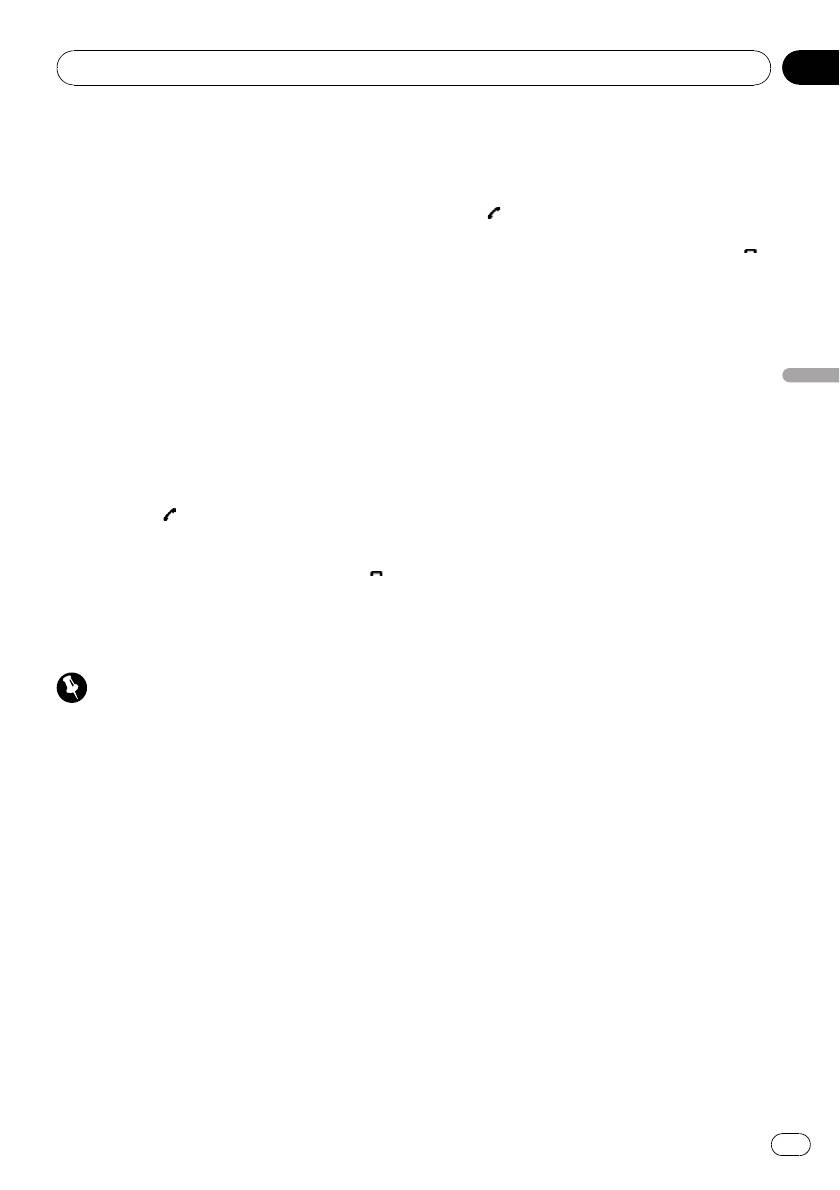
Раздел
Дополнительное оборудование
19
# Если профиль пуст, на дисплее отобразит-
обычный режим и будет выбран введенный
ся No Data. Если профиль занят, чтобы за-
номер.
менить его на новый, нажмите и удерживайте
3 По завершении ввода номера на-
кнопку профиля.
жмите
, чтобы вызвать этот номер.
Вызов запрограммированных номеров
4 Для завершения вызова нажмите
.
1 Нажмите List, чтобы вывести на ди-
сплей номера предварительной на-
Очистка памяти
стройки.
1 Нажмите Clear Memory в меню функ-
На дисплее отображаются профили пред-
ций.
варительной настройки (если до этого они
не были отображены).
2 Нажмите Clear напротив элемента,
Дополнительное оборудование
который вы хотите удалить из памяти.
2 Нажмите на один из профилей пред-
Существуют следующие варианты:
варительной настройки.
! Phone Book (телефонный справочник)
Выбранный номер отобразится на инфор-
! Dialed Calls (список исходящих вызовов)
мационной панели.
! Received Calls (список входящих вызо-
3 Нажмите
, чтобы выполнить
вов)
вызов.
! Missed Calls (список пропущенных вызо-
вов)
4 Для завершения вызова нажмите
.
! Dial Preset (предварительно заданные
номера)
После выбора нужного элемента появится
Вызов путем ввода
дисплей подтверждения. Нажмите OK,
телефонного номера
чтобы удалить элемент из памяти.
Важно
# Если вы не хотите удалять из памяти вы-
бранный элемент, нажмите Cancel.
Чтобы выполнить эту операцию, припаркуйте
# Если вы хотите очистить весь телефонный
автомобиль и поставьте его на стояночный
справочник, список набранных/принятых/про-
тормоз.
пущенных вызовов и запрограммированных
номеров, нажмите Clear All.
1 Нажмите Direct, чтобы перевести ди-
сплей в режим прямого набора.
Настройка автоответчика
2 Для ввода номера используйте кноп-
ки от 0 до 9.
% Нажмите Auto Answer в меню функ-
# Для выполнения международного вызова
ций для включения автоответчика.
нажмите Add “+”, чтобы добавить + к
# Нажмите Auto Answer еще раз, чтобы вы-
телефонному номеру.
ключить автоответчик.
# Нажмите Clear, чтобы удалить номер.
Чтобы удалить все введенные номера, на-
жмите и удерживайте Clear.
# Можно ввести до 24 цифр.
# При необходимости сохранить введенный
номер в профиле предварительной настройки
нажмите Set. При этом дисплей вернется в
93
Ru
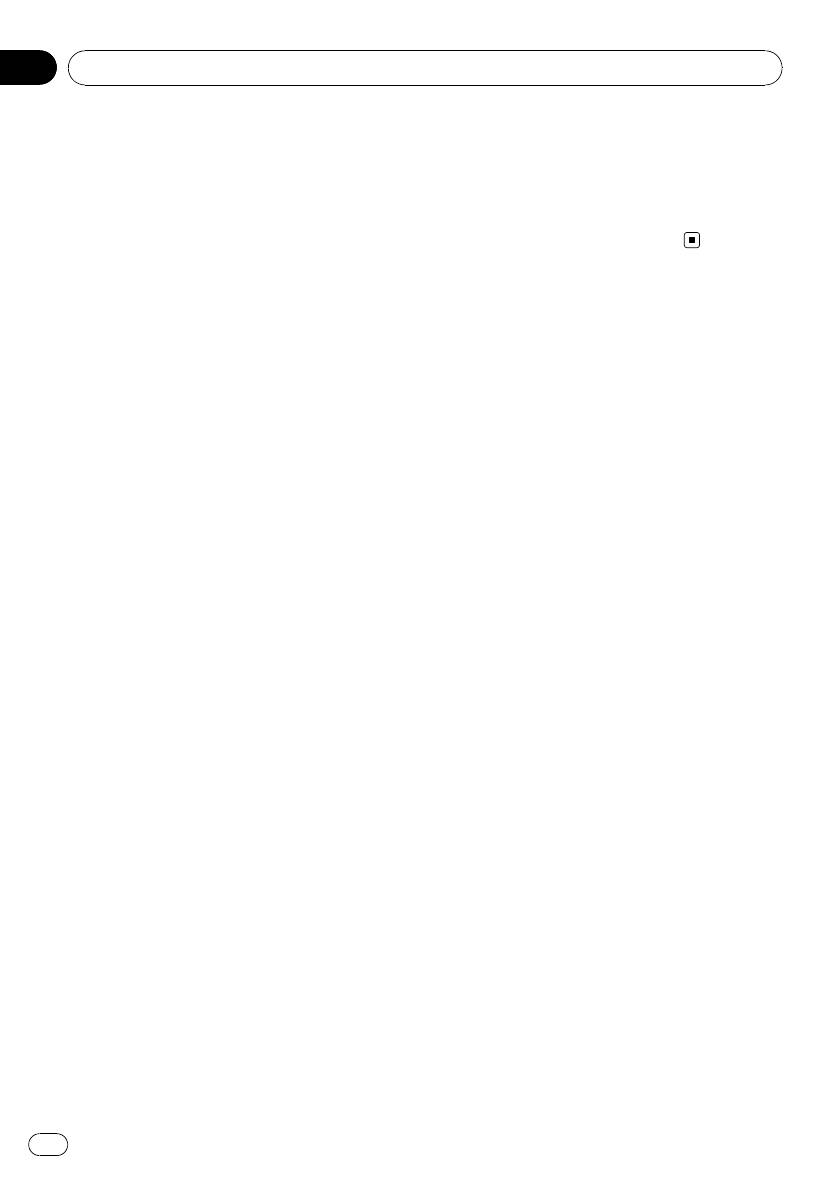
Раздел
19
Дополнительное оборудование
Настройка автоматического
2 Нажмите BD Address, чтобы вывести
на экран BD-адрес.
отклонения вызовов
На дисплее отобразится 12-разрядное
% Для включения функции автома-
шестнадцатеричное число.
тического отклонения вызовов нажмите
# Чтобы вернуться к экрану с именем ус-
Refuse All Calls.
тройства, нажмите Phone Name.
# Чтобы отключить функцию автоматическо-
го отклонения вызовов, нажмите
Refuse All Calls еще раз.
Включение сигнала вызова
% Нажмите Ring Tone, чтобы включить
сигнал вызова.
# Нажмите Ring Tone еще раз, чтобы выклю-
чить сигнал вызова.
Подавление эха и помех
% Нажмите Echo Cancel, чтобы вклю-
чить функцию подавления эха.
# Чтобы выключить функцию подавления
эха, нажмите Echo Cancel еще раз.
Отображение адреса
Bluetooth-устройства (BD)
Отображение адреса Bluetooth-
устройства данной системы
% Нажмите Device Information, чтобы
вывести на экран BD-адрес.
На экране появятся различные сведения о
беспроводной технологии Bluetooth.
! Device Name (имя устройства данной
системы)
! BD Address (адрес устройства Bluetooth)
! System Version (версия микропроцессо-
ра устройства)
! BT Module Version (версия модуля Blue-
tooth)
Отображение BD-адреса сотового
телефона
1 Нажмите Phone Connect в меню
функций.
94
Ru
Оглавление
- Содержание
- Меры предосторожности
- Перед началом эксплуатации
- Основное устройство
- Описание элементов устройства Дополнительный пульт дистанционного управления
- Включение и выключение питания
- Основные операции
- Основные функции сенсорной панели
- Основные операции
- Прослушивание радиоприемника
- Радиоприемник
- Просмотр записей на DVD- дисках
- Воспроизведение DVD-дисков
- Просмотр диска Video CD
- Воспроизведение дисков формата Video CD
- Прослушивание компакт- диска
- Воспроизведение компакт-дисков
- Воспроизведение компакт-дисков Повторное воспроизведение Сканирование дорожек
- Прослушивание сжатых аудиофайлов
- Воспроизведение сжатых аудиофайлов
- Воспроизведение сжатых аудиофайлов Сканирование папок и дорожек
- Просмотр файлов в форматах DivX/JPEG
- Воспроизведение файлов форматов DivX/JPEG
- Воспроизведение файлов форматов DivX/JPEG Переключение между Изменение языка типами медиафайлов звукового сопровождения
- Воспроизведение файлов форматов DivX/JPEG
- Воспроизведение файлов форматов DivX/JPEG Воспроизведение дорожек в произвольной последовательности
- Основные операции
- Воспроизведение композиций, находящихся на запоминающем устройстве USB
- Воспроизведение композиций, находящихся на
- Основные операции
- Использование iPod
- Использование iPod Воспроизведение Управление функциями композиций/видео в iPod с устройства iPod произвольной
- Использование iPod
- Регулировки аудиопараметров Знакомство с регулировками Использование аудиопараметров регулировки баланса
- Регулировки аудиопараметров
- Настройка проигрывателя DVD
- Регулировки аудиопараметров
- Настройка проигрывателя DVD
- Настройка проигрывателя DVD Настойка цифрового выхода
- Изменение начальных настроек
- Начальные настройки
- Настройки системы
- Настройки заставки
- Другие функции
- Bluetooth-аудио
- Дополнительное оборудование
- Телефон с функцией
- Дополнительное оборудование
- ТВ-тюнер
- Дополнительное оборудование
- Цифровой сигнальный процессор (DSP)
- Дополнительное оборудование
- Дополнительная информация Устранение неисправностей
- Дополнительная информация
- Пример иерархии
- Дополнительная информация
- Дополнительная информация Таблица кодов языка для DVD
- Дополнительная информация
- Указатель






